
Personalización y configuración de OpenCobolIDE
Capítulo 3: Personalizar OpenCobolIDE
Ya queda poco para que empecemos a programar. Antes quiero que sepas personalizar a tu gusto OpenCobolIDE.
Personalizar OpenCobolIDE
Por defecto, cuando instalamos OpenCobolIDE aparece con este aspecto. Para modificarlo, vayamos al menú de herramientas superior > "Edit" > "Preferences" o pulsa la tecla F2 .
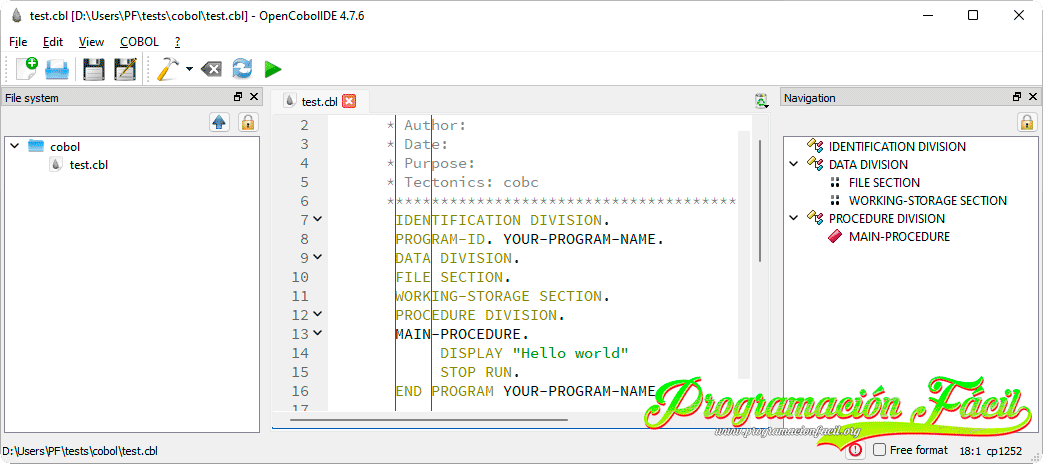
OpenCobolIDE - Preferences - Editor
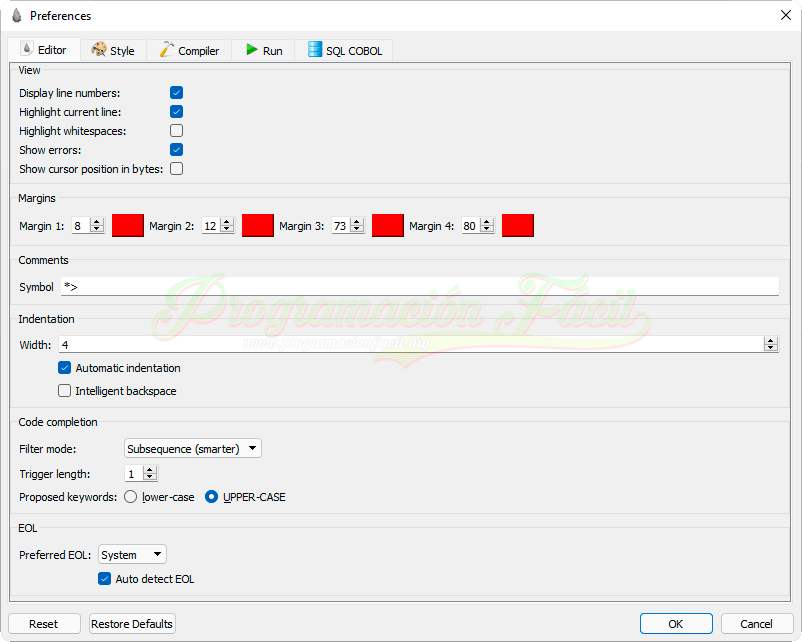
Sección View
Fijémonos en la pestaña "Editor". Lo primero que hay es la sección "view" (vista).
- Display line numbers
- Highlight current line
- Highlight whitespaces
- Show errors
- Show cursor position in bytes
Display line numbers
Esta opción marcada hace que se muestre el número de línea en el editor.
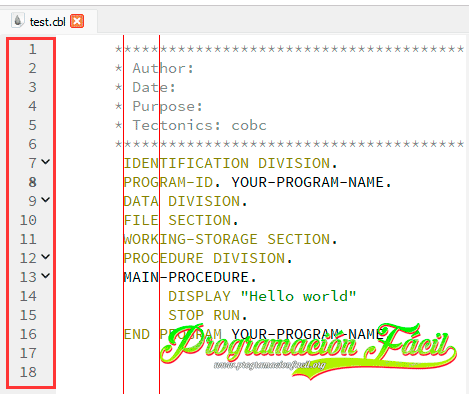
Highlight current line
Esta opción hace que se resalte la línea que seleccionemos con el cursor.
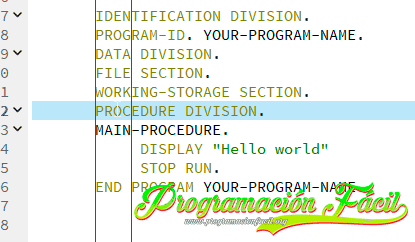
Highlight whitespaces
Con esta opción marcada, hacemos que se visualicen los espacios en blanco como puntos. No afecta al programa, solo es una ayuda visual.
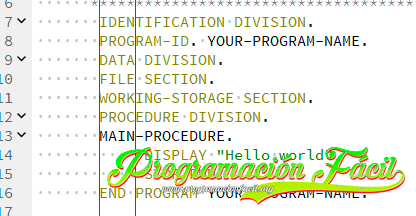
Show errors
Con esta opción habilitada, obtendremos ayuda mostrando errores antes de compilar.
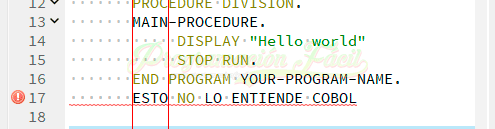
Show cursor position in bytes
Esta opción, muestra la posición del cursor en bytes si está activada, en caso contrario, muestra el número de columna.
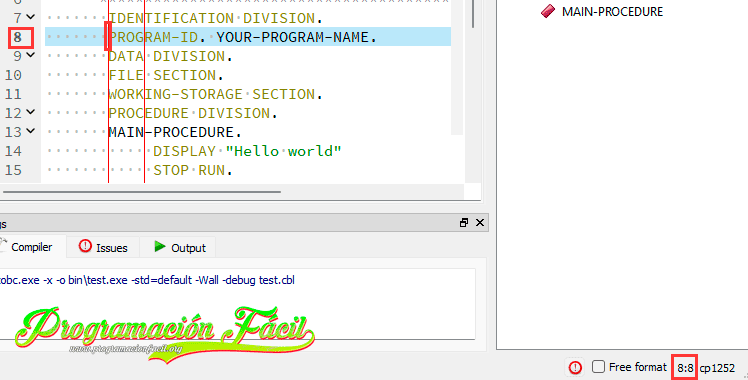
En la imagen, estoy situado sobre la fila (línea) 8 y la columna (carácter) 8.
Sección Margins
Estos valores no los tienes que tocar. Se corresponden al formato de las hojas de codificación de COBOL. Dentro de poco lo explicaré y comprenderás mejor estos márgenes.

- margin 1: primera línea empezando por la izquierda.
- margin 2: segunda línea empezando por la izquierda.
- margin 3: tercera línea empezando por la izquierda.
- margin 4: cuarta línea empezando por la izquierda.
Los valores especificados en cada margin son los lugares donde se encuentra cada una de las líneas.

Un bonito detalle de OpenCobolIDE es que nos deja cambiar el color de cada uno de los márgenes. Solo tienes que hacer click en las zonas de color rojo.


Sección Comments
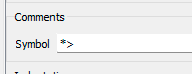
Esta sección te sirve utilizando el formato de editor libre ("Free format activado").
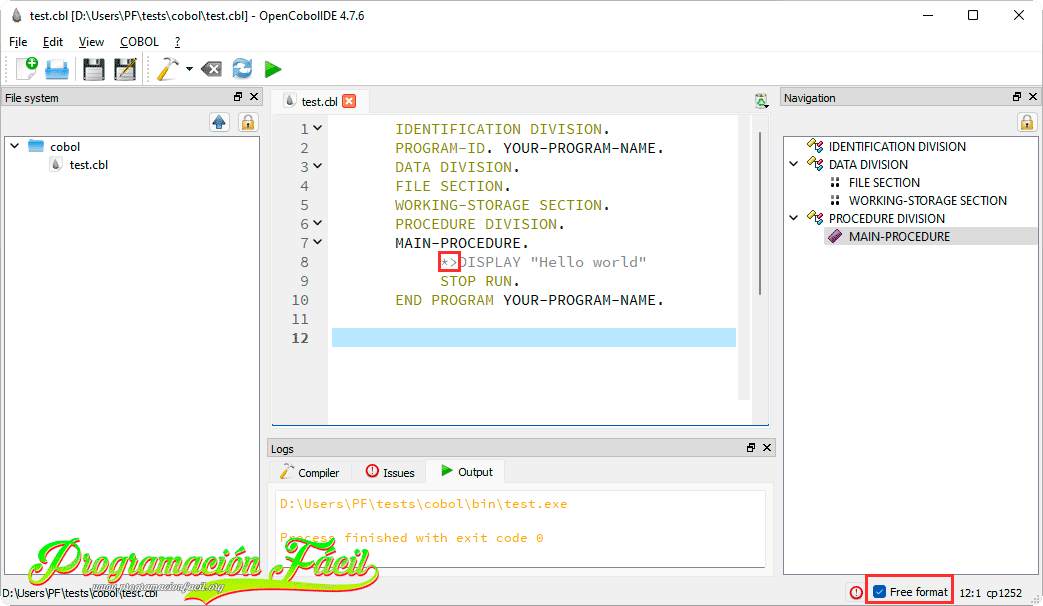
Los comentarios de COBOL se escriben con un asterisco * y en una determinada posición. En Free format activado, se nos quitan las guías y tenemos un estilo de escritura libre. Ya hablaremos de los comentarios.
Sección indentation
Aquí especificamos el ancho en columnas de la indentación (pulsar la tecla TAB ).
Con la opción "Automatic indentation" se supone que hace indentaciones automaticamente según sea necesario, por ejemplo, con un IF, nos indenta en la siguiente línea al pulsar la tecla ENTER . Sin embargo, veo que lo sigue haciendo igual, está activada o desactivada. Puede que sea un bug del programa o un bug mental mío.
La opción "Inteligent backspace" si está activada, detecta las indentaciones y las borra con una pulsación de la tecla BACKSPACE . En cambio, si está desactivada, borraremos los espacios de la indentación de uno en uno.
Sección Code completion
Esta sección es la del sistema intellisense de OpenCobolIDE. Es lo que hace que nos vaya recomendando posibles palabras a medida que escribimos.
Filter mode
"Filter mode" tiene dos opciones:
- Prefix (faster)
- Subsequence (smarter)
La primera utiliza un prefijo para ir recomendando palabras y la segunda una subsecuencia.
Según las indicaciones, "Prefix" es más rápido de ejecutar, pero no es tan "inteligente" como "Subsequence" que es algo más pesado pero que podría dar resultados más acertados.
Con el equipo que utilizo, no noto la diferencia en cuanto a rendimiento, puede ser que si utilizas un equipo poco potente, se vaya trabando el editor a medida que escribes. En este caso, prueba de utilizar "Prefix".
Trigger length
Esta opción te recomiendo que la dejes en 1. Este valor indica a partir de cuantos caracteres se empieza a ejecutar el sistema de ayudas a la escritura. Por lo tanto, si dejas esto en un valor de por ejemplo 3, si escribes IF, no llega a aparecer nada.
Proposed keywords
Esta opción permite que las sugerencias vengan en minúsculas (lower-case) o en mayúsculas (UPPER-CASE). El resultado en el programa es igual, COBOL es case insensitive, no distingue las mayúsculas de las minúsculas.
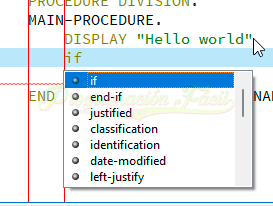
options
EOL son las siglas en inglés para End Of Line. Fin de línea en español. Aquí podemos especificar el sistema en el que queremos que se interpreten los saltos de línea.
La codificación de los saltos de línea es diferente según el sistema operativo. CR LF (Windows), LF (Unix) y CR (Macintosh). No obstante, aún es proto para hablar de esto. Deja por el momento marcada la opción "auto detect EOL".
La pestaña Style
Acabemos este capítulo viendo esta segunda pestaña. El resto lo dejaremos para más adelante.
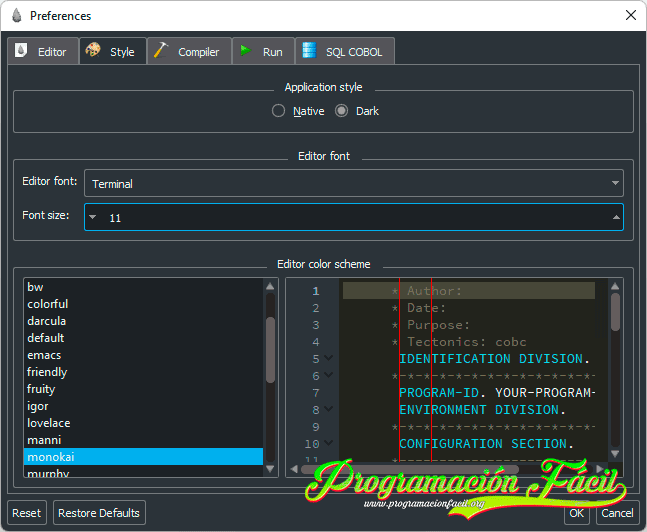
Application style
Esta primera sección nos da a elegir entre modo por defecto (Native) y modo oscuro (Dark).
Editor font
Aquí seleccionaremos una fuente ("Editor font") y su tamaño ("Font size"). Es la fuente que se utilizará en el editor (en la previsualización no cambia la fuente).
Editor color scheme
Esta sección, en la parte izquierda, nos muestra una serie de estilos de colores para el editor. En la parte derecha, nos va mostrando como va a quedar.
¡Ten cuidado con los botones de abajo de la ventana de preferencias! Tenemos los siguiente botones:
- Reset
- Restore Defaults
- OK
- Cancel
El botón "Reset" restablece los cambios en las preferencias desde la última vez que lo has abierto, es decir, todo lo que no está guardado con el botón "OK". El botón "Cancel" cancela todo lo que hemos hecho en preferencias desde que hemos abierto la ventana. Y finalmente, tenemos un botón algo peligroso, "Restore Defaults" que restaura las preferencias al momento de instalar el programa, por lo que perderás toda tu personalización si lo pulsas.
Aquí tiene el resultado de como lo he dejado para seguir con el curso:
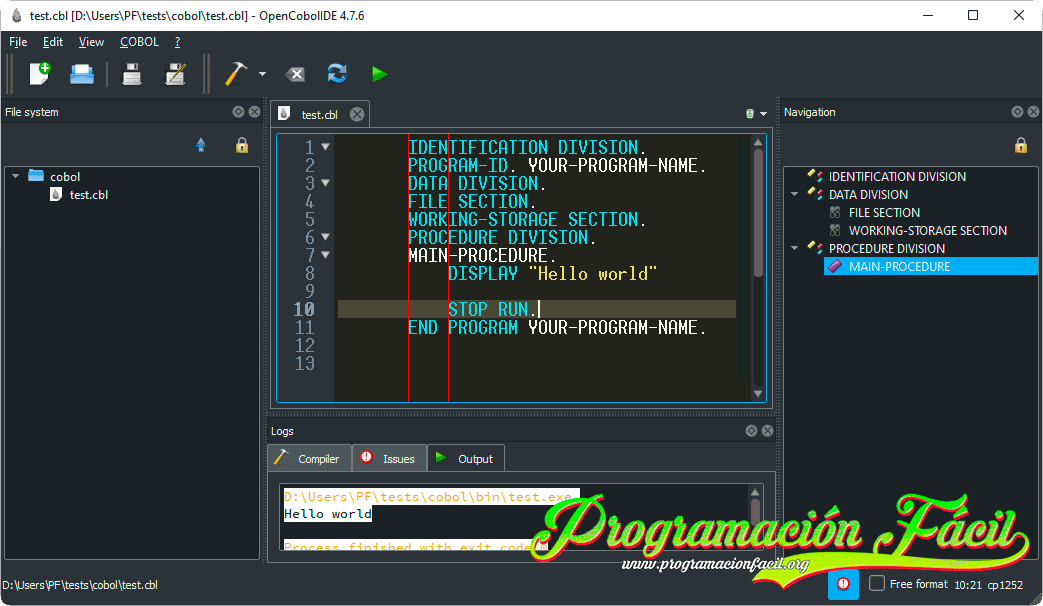
No obstante, con la fuente "Terminal" hay un pequeño problema. En preferencias si activo que se marquen los espacios en blanco con la opción "Highlight whitespaces", estos se muestran así por temas de codificación:
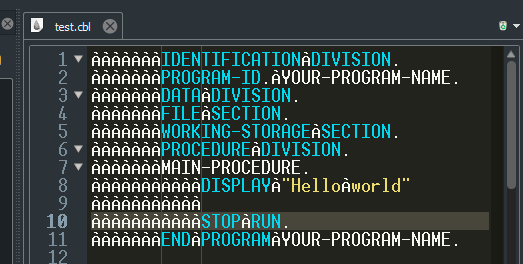
La solución es que utilices otra fuente o que desactives la guía de los espacios en blanco.
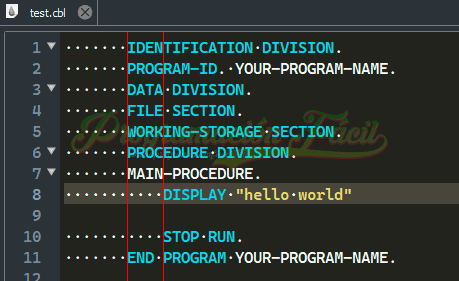
Comentarios
Si te quedan dudas sobre el temario, sobre Cobol, o cualquier otra cosa relacionada o simplemente quieres agradecer, aquí tienes tu sitio para dejar tu granito de arena. Gracias por tus comentarios y por darle vida a este sitio web.

